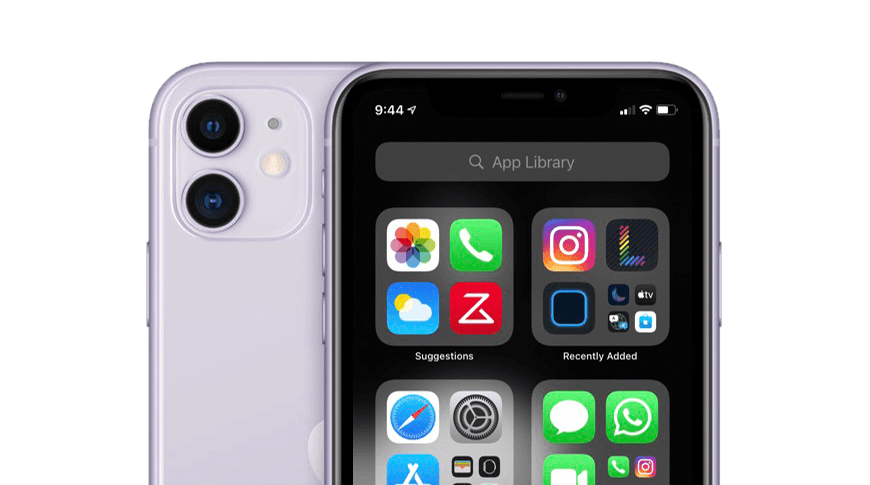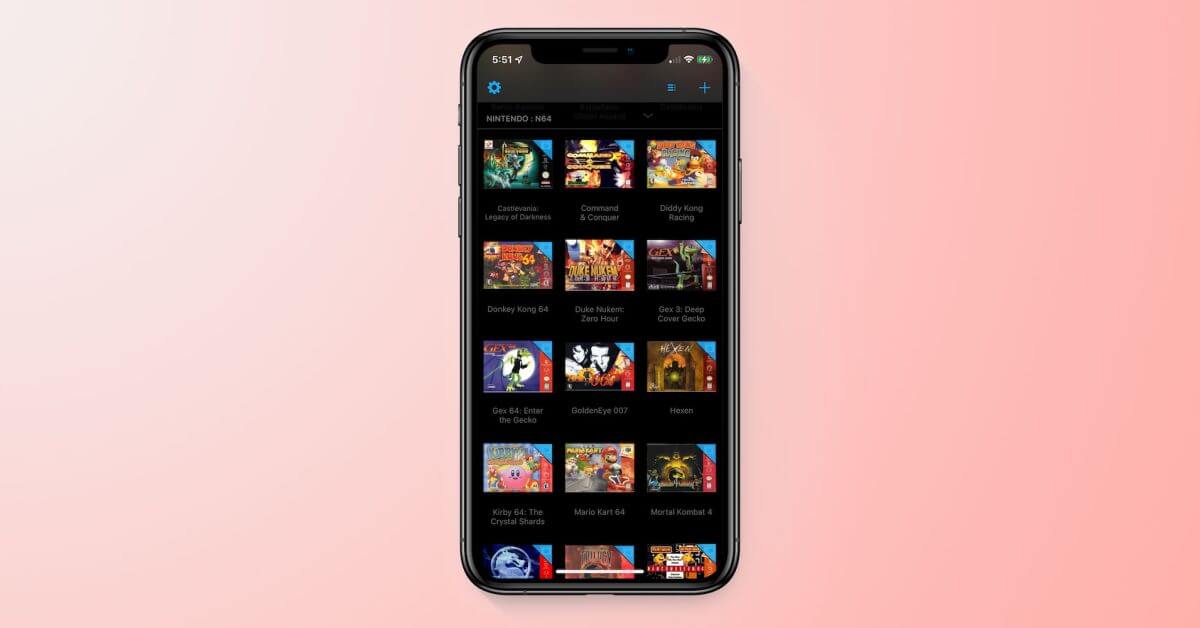Узнайте, как легко хранить все свои приложения в библиотеке приложений в iOS 14.
Если вам надоело пролистывать страницу за страницей приложений на вашем iPhone, iOS 14 предлагает вам новый трюк — скрытие приложений. Все приложения на вашем iPhone теперь можно легко сохранить в библиотеке приложений, и мы можем показать вам, как это сделать.
Библиотека приложений позволяет хранить все ваши приложения в одном месте, а не размещать отдельные приложения на нескольких домашних экранах. Хранение приложений в библиотеке приложений особенно полезно, если у вас есть приложения, к которым вам нужен регулярный доступ, но не нужно получать доступ ежедневно.
Перемещение приложений в библиотеку приложений на самом деле не скрывает приложения так же, как скрытие фотографий работает в iOS 14. Тем не менее, при этом ваш домашний экран хорошо очищается.

Как скрыть приложения в iOS 14
Коснитесь и удерживайте главный экран, пока не увидите, что приложения шевелятся. Нажмите на приложение, которое хотите удалить. Нажмите «Удалить приложение» Нажмите «Переместить в библиотеку приложений».
Теперь вы можете провести пальцем в крайний правый экран, где хранятся все ваши приложения. Приложения, перемещенные в библиотеку приложений, также доступны в поиске и могут быть запущены с помощью запроса Siri.
Если вы решите, что вам нравится библиотека приложений и хотите, чтобы все ваши приложения загружались в нее автоматически, это тоже достаточно легко сделать.

Настройка автоматической загрузки приложений в библиотеку приложений
Как загружать приложения в свою библиотеку приложений в iOS 14
Откройте «Настройки». Нажмите «Главный экран». Нажмите «Библиотека приложений». Необязательно: включите значки уведомлений, нажав «Показать в библиотеке приложений» в разделе «Значки уведомлений».
Конечно, если вам вообще не нужно приложение на iPhone, от него легко избавиться. Помните, что удаление приложения также приводит к очистке всех ваших данных, если приложение не хранит их в облаке, поэтому будьте осторожны, создавая резервные копии всего, что хотите.
Вы также можете избавиться от некоторых предустановленных приложений, которые Apple поставляет с вашим телефоном. Сюда входят такие приложения, как «Советы», «ТВ» и «Погода».

Вы даже можете удалить предварительно загруженные приложения, например советы.
Как удалить приложения в iOS 14
Коснитесь и удерживайте главный экран, пока не увидите, что приложения покачиваются. Нажмите на приложение, которое хотите удалить. Нажмите «Удалить приложение» Нажмите «Удалить приложение» Нажмите «Удалить».
Если вы решите, что вам снова нужно приложение на свой iPhone, вы можете загрузить его из App Store, включая приложения, которые Apple предварительно загрузила на ваш телефон.